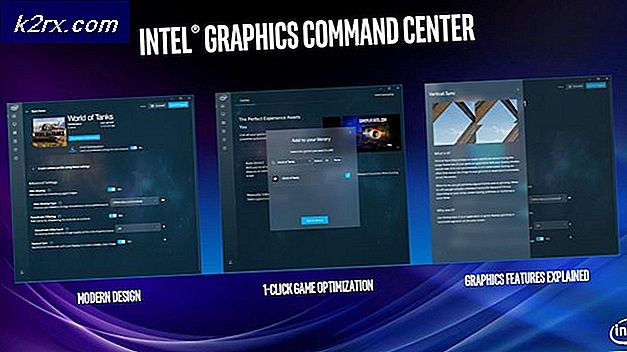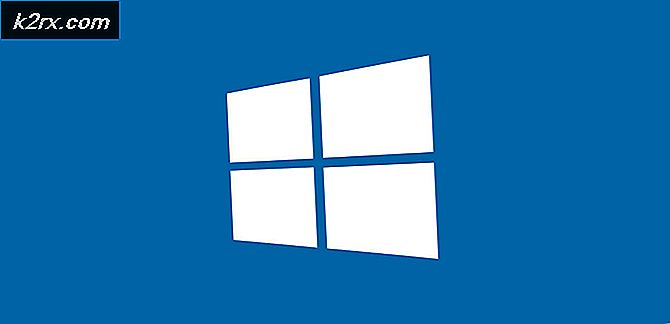Wie man Microsoft Edge neu installiert
Microsoft Edge ist Microsofts jüngster Versuch, den Internet-Browsern dieses Tages die Premiere zu geben und für ihr Geld zu laufen. Microsoft hat Microsoft Edge als Teil von Windows 10 vorgestellt - der neuesten und größten Iteration des Windows-Betriebssystems. Edge ist ein gigantisches Upgrade gegenüber dem alten hauseigenen Internetbrowser von Windows - Internet Explorer, aber Edge ist bei Weitem nicht perfekt. Windows 10-Benutzer haben eine Vielzahl verschiedener Probleme mit Microsoft Edge gemeldet. Es gibt eine Menge Möglichkeiten, Probleme mit Microsoft Edge zu beheben. Sie können Microsoft Edge zurücksetzen, Microsoft Edge deaktivieren oder sogar Microsoft deinstallieren und neu installieren Kante.
In der Tat, Neuinstallation von Microsoft Edge ist eine todsichere Möglichkeit, eine Menge verschiedener Dinge im Zusammenhang mit dem Internet-Browser, die bekannt sind zu brechen. Es dient dazu, Probleme mit Microsoft Edge zu beheben, und aus den verschiedensten Gründen müssen Windows 10-Benutzer wissen, wie sie Microsoft Edge neu installieren können. Edge ist kein Programm von Drittanbietern, das Sie über die Systemsteuerung deinstallieren und dann ein Installationsprogramm für das Internet herunterladen können. Es handelt sich nicht um eine Windows Store- App, die Sie deinstallieren und anschließend im Windows Store neu installieren können.
Microsoft Edge ist eine Anwendung, die fest verdrahtet und in das Windows 10-Betriebssystem integriert ist. In diesem Fall funktioniert die Deinstallation und Neuinstallation von Microsoft Edge etwas anders und die üblichen Regeln gelten nicht wirklich. Wenn Sie Microsoft Edge jedoch auf einem Windows 10-Computer neu installieren möchten, müssen Sie Folgendes tun:
PRO TIPP: Wenn das Problem bei Ihrem Computer oder Laptop / Notebook auftritt, sollten Sie versuchen, die Reimage Plus Software zu verwenden, die die Repositories durchsuchen und beschädigte und fehlende Dateien ersetzen kann. Dies funktioniert in den meisten Fällen, in denen das Problem aufgrund einer Systembeschädigung auftritt. Sie können Reimage Plus herunterladen, indem Sie hier klicken- Starten Sie Ihren Computer im abgesicherten Modus neu . Wenn Sie mit den Schritten zum Starten eines Windows 10-Computers im abgesicherten Modus nicht vertraut sind, können Sie einfach unsere Anleitung zum abgesicherten Modus befolgen
- Melden Sie sich bei Windows an, sobald Ihr Computer hochgefahren ist.
- Drücken Sie die Windows-Logo- Taste + R, um ein Dialogfeld zum Ausführen zu öffnen.
- Geben Sie Folgendes in das Dialogfeld Ausführen ein und drücken Sie die Eingabetaste :
C: \ Benutzer \% Benutzername% \ AppData \ Lokale \ Pakete - Suchen und klicken Sie mit der rechten Maustaste auf einen Unterordner mit dem Namen Microsoft.MicrosoftEdge_8weyb3d8bbwe innerhalb des Inhalts des Packages- Ordners, klicken Sie im resultierenden Kontextmenü auf Löschen und klicken Sie im daraufhin angezeigten Dialogfeld auf Ja, um die Aktion zu bestätigen.
Hinweis: Wenn Sie den Ordner nicht löschen können, weil Sie nicht über die erforderlichen Berechtigungen oder Zugriffsrechte verfügen, müssen Sie den Besitz des Ordners übernehmen, bevor Sie mit Windows 10 gelöscht werden können. Wenn Sie nicht wissen, was Sie tun müssen, um den Besitz eines Ordners unter Windows 10 zu übernehmen, folgen Sie einfach unserer Anleitung zum Löschen von Ordnerfenstern 10 . Versuchen Sie, den Ordner erneut zu löschen, nachdem Sie den Besitz übernommen haben, und Sie können dies erfolgreich tun.
Sobald der oben angegebene Unterordner erfolgreich aus dem Ordner " Pakete" gelöscht wurde, wurde Microsoft Edge von Ihrem Computer deinstalliert. Was als nächstes kommt, ist die Installation von Windows 10 resident Internet-Browser. Um Microsoft Edge neu zu installieren, nachdem Sie es deinstalliert haben, müssen Sie:
- Öffne das Startmenü .
- Suche nach Powershell .
- Klicken Sie mit der rechten Maustaste auf das Suchergebnis mit dem Titel Windows PowerShell, und klicken Sie im daraufhin angezeigten Kontextmenü auf Als Administrator ausführen. Dadurch wird eine erhöhte Instanz von Windows PowerShell gestartet - eine Instanz mit Administratorrechten.
- Geben Sie Folgendes in die erhöhte Instanz von Windows PowerShell ein und drücken Sie die Eingabetaste :
Get-AppXPackage -AllUsers -Name Microsoft.MicrosoftEdge | Foreach {Add-AppxPackage -DisableDevelopmentMode -Registrieren Sie $ ($ _. InstallLocation) \ AppXManifest.xml -Verbose} - Der oben angegebene Befehl dient zur Neuinstallation von Microsoft Edge auf einem Windows 10-Computer. Warten Sie, bis der Befehl erfolgreich ausgeführt wurde. In der erweiterten Instanz von Windows PowerShell wird nach erfolgreicher Ausführung des Befehls die Meldung Operation abgeschlossen angezeigt .
- Schließen Sie die erhöhte Instanz von Windows PowerShell und starten Sie Ihren Computer neu.
Wenn Ihr Computer hochfährt, überprüfen Sie einfach, ob alles in Ordnung ist und Microsoft Edge tatsächlich neu installiert wurde.
PRO TIPP: Wenn das Problem bei Ihrem Computer oder Laptop / Notebook auftritt, sollten Sie versuchen, die Reimage Plus Software zu verwenden, die die Repositories durchsuchen und beschädigte und fehlende Dateien ersetzen kann. Dies funktioniert in den meisten Fällen, in denen das Problem aufgrund einer Systembeschädigung auftritt. Sie können Reimage Plus herunterladen, indem Sie hier klicken
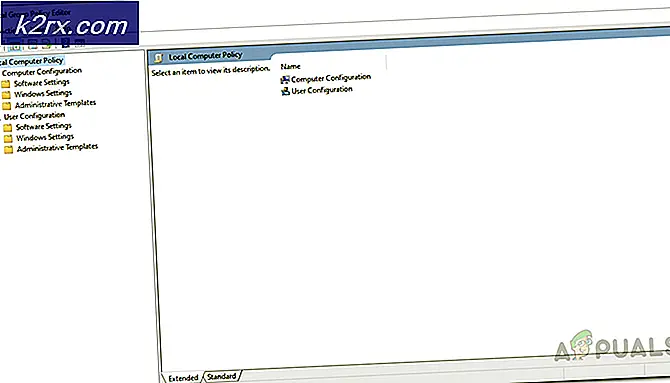


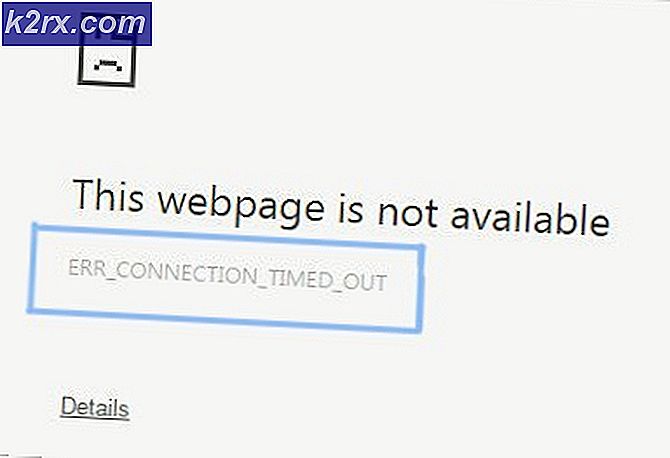
![Ring App funktioniert nicht [FIXED]](http://k2rx.com/img/100633/ring-app-not-working-fixed-100633.png)